当需要在iPhone日历上检查日程安排时,您将无法找到之前添加的更新信息。 应该是什么问题,以及如何解决iPhone日历不与iCloud,Outlook或Gmail同步的问题?
如果您在iPhone的Calendar App上添加了一些时间表,然后打开“日历”选项,则iCloud / Outlook / Gmail将在不同设备之间同步信息。 检查日历,iCloud或其他邮件服务器的设置,以修复iPhone日历无法轻松同步的问题。
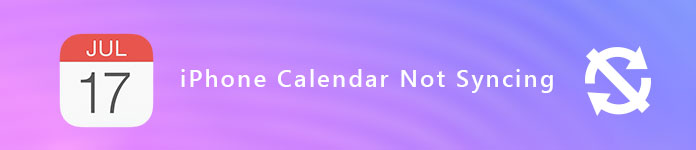
iPhone日历无法同步
确保已在设备上打开iCloud日历。 它应该是修复iCloud无法同步您输入的所有事件的基本和标准方法。 只需在设置中找到修复iPhone日历不与iCloud,Hotmail或Google日历同步的详细过程即可。
步骤1:在iPhone的主屏幕上转到“设置”>“ iCIoud”。
步骤2:输入Apple ID和密码以登录帐户。
步骤3:切换“日历”选项,以将所有事件与iCloud同步。
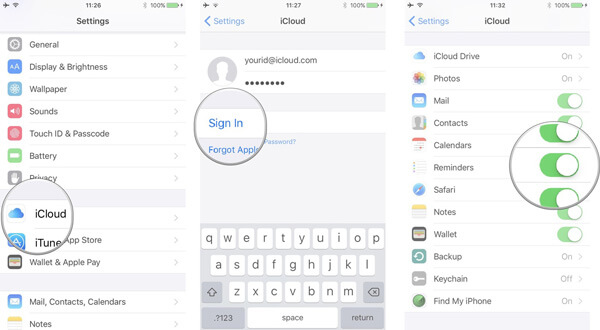
如果您使用多个日历(例如Google日历或Hotmail),则必须选择默认日历。 它也应该是解决iPhone日历不与Hotmail或Google日历同步的解决方案。
步骤1:转到iPhone的“设置”>“日历”。
步骤2:选择“默认日历”选项以获取信息。
步骤3:点击iCloud下的日历,将iCloud设置为默认日历。
请注意: 转到“日历”应用并选择一个事件。 点击事件名称时,您可以找到事件是在iCloud日历中还是在Google日历中。
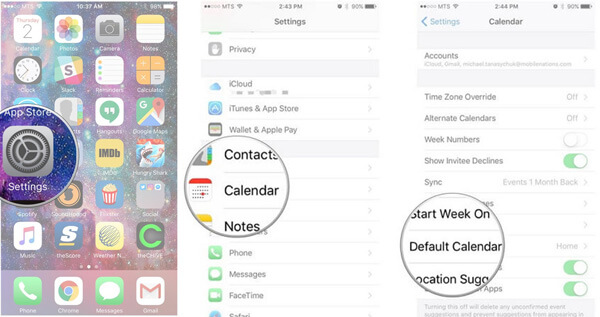
确保日历的正确设置是解决iPhone日历不同步问题的另一个有用的解决方案。 此外,您还可以更改日历的更新频率。
第1步:打开“日历”应用,然后点击“日历”标签。 之后,请确保已选择“所有iCloud”。
步骤2:转到“设置”>“日历”>“同步”,以确保选择了“所有事件”或“所有提醒”。
第3步:选择一个特定的时间范围,例如“事件”或“提醒1个月”。 之后,您可以刷新“日历”点击以解决问题。
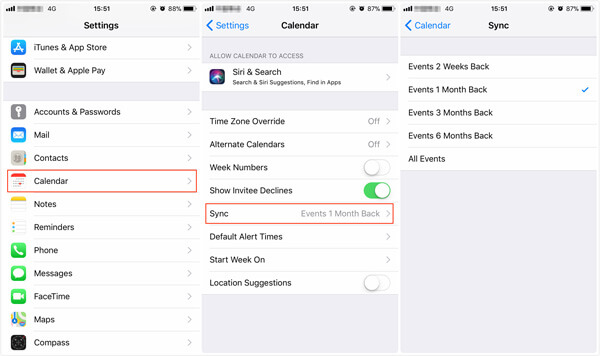
如果Wi-Fi网络或信号有任何问题,您只需刷新日历应用程序或联系人组即可修复iPhone日历不同步的问题。 只需按以下方法检查解决方案。
步骤1:打开“日历”应用,然后点击“日历”标签。 向下滑动列表以刷新事件和提醒。
第2步:转到右上角的“网上论坛”,然后向下滑动列表以刷新您的网上论坛。
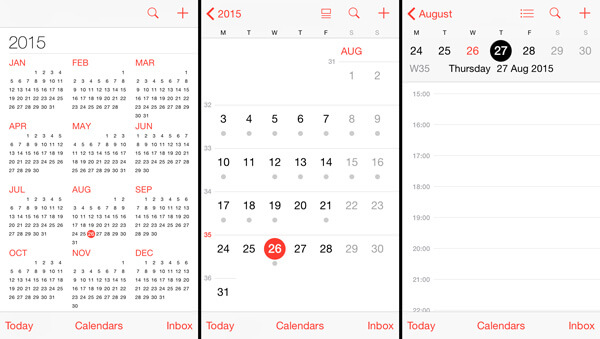
有时,您只需要重新启动iPhone即可解决iPhone日历无法同步的问题。 以iPhone XR / XS / X为例,查看以下重启iPhone的详细过程。
步骤1:按住“侧面”按钮或音量按钮,可以找到关闭iPhone的消息。
第2步:拖动滑块以完全关闭iPhone。
步骤3:之后,您可以再次按住“侧面”按钮以在看到Apple徽标时重新启动iPhone。
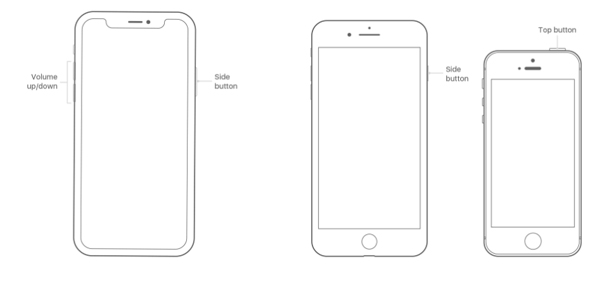
正如修复iPhone日历不与iCloud同步的方法一样,您可以将默认Outlook或Gmail作为默认日历,检查日历设置或重新启动iPhone来解决一些问题。 这是您应该知道的一些区别。
步骤1:在iPhone上启动“设置”应用。 转到“邮件,联系人,日历”选项。
第2步:点击“添加帐户”,然后选择Outlook或Google。 输入用户名或密码登录帐户。 您还可以将“ Exchange日历”设置为iPhone上的默认日历。
第3步:点击右上角的“下一步”。 之后,选择“日历”服务来修复iPhone日历不同步的问题。
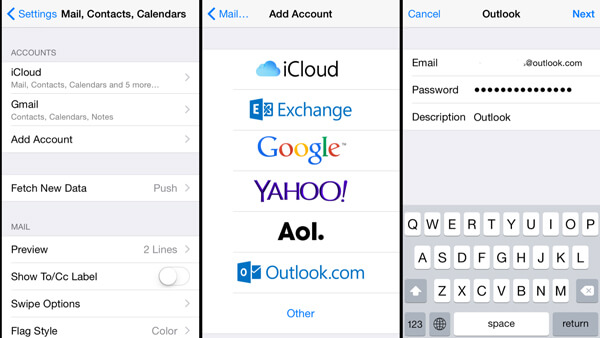
步骤1:如果您尚未收到来自Google或Outlook的通知,则可以转到iPhone上的“设置”应用。
第2步:向下滚动并转到“邮件,联系人,日历”,然后选择“获取新数据”选项 iPhone日历消失了.
第3步:点击右上角的“下一步”。 之后,选择“日历”服务。
第4步:在“ FETCH”选项下,选择“每15分钟”以修复iPhone日历不同步问题。
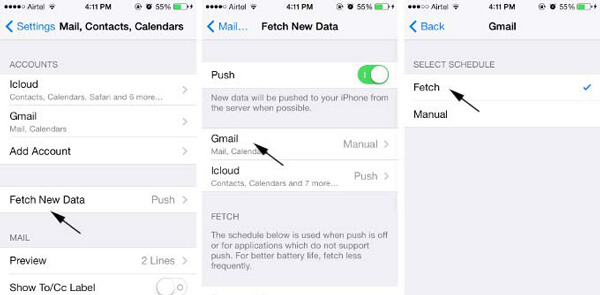
如果仍未安装该应用程序,则还可以从App Store搜索该程序。 在iPhone上下载并安装程序。 之后,启动程序以确保同步过程可以修复未同步的iPhone日历。
步骤1:下载并在计算机上安装程序。 使用原始的USB电缆将iPhone连接到计算机。 启动程序,然后选择“ iOS数据备份和还原”选项。 之后,选择“ iOS数据备份”选项以备份日历。

第2步:从“备忘录”和“其他”中选择“日历”选项,以备份不同步的iPhone日历。 您可以选择默认的“标准备份”选项或“加密备份”,以保护日历中的某些私人信息。

步骤3:之后,您可以单击“下一步”(Next)按钮并在弹出窗口中确认备份路径。 单击“备份”按钮,将iPhone日历保存在计算机上。 此外,您可以随时将信息还原到其他iOS设备。

结论
为了修复iPhone日历不与iCloud,Hotmail或Google日历同步,您应该从本文中了解更多有关提示的信息。 解决问题时,必须确保信息的安全性。 为了避免恢复 删除的日历 通过iPhone,FoneLab iOS数据备份和还原是您可以考虑的所需程序。 如果您有关于如何解决iPhone日历无法与iCloud,Hotmail或Google日历同步的任何疑问,则可以在评论中共享更多详细信息。